- Μέρος 1. Τρόπος περιστροφής βίντεο με την πρεμιέρα
- Μέρος 2. Τρόπος περιστροφής βίντεο με το FoneLab Video Converter Ultimate
- Μέρος 3. Τρόπος περιστροφής βίντεο στο διαδίκτυο
- Μέρος 4. Τρόπος περιστροφής βίντεο με το iMovie
- Μέρος 5. Τρόπος περιστροφής βίντεο μέσω VLC
- Μέρος 6. Συχνές ερωτήσεις σχετικά με την εναλλαγή βίντεο στην πρεμιέρα και τις εναλλακτικές
μετατρέψτε MPG / MPEG σε MP4 με υψηλή ταχύτητα και υψηλή ποιότητα εικόνας / ήχου.
- Μετατρέψτε το AVCHD σε MP4
- Μετατροπή MP4 σε WAV
- Μετατρέψτε το MP4 σε WebM
- Μετατροπή MPG σε MP4
- Μετατροπή SWF σε MP4
- Μετατροπή MP4 σε OGG
- Μετατροπή VOB σε MP4
- Μετατρέψτε το M3U8 σε MP4
- Μετατρέψτε το MP4 σε MPEG
- Ενσωματώστε τους υποτίτλους σε MP4
- Διαχωριστές MP4
- Κατάργηση του ήχου από το MP4
- Μετατρέψτε τα βίντεο 3GP σε MP4
- Επεξεργασία αρχείων MP4
- Μετατροπή AVI σε MP4
- Μετατροπή MOD σε MP4
- Μετατρέψτε το MP4 σε MKV
- Μετατροπή WMA σε MP4
- Μετατρέψτε το MP4 σε WMV
Κορυφαίες εναλλακτικές λύσεις για το Premiere Pro - Περιστροφή βίντεο χωρίς κόπο
 Ενημερώθηκε από Λίζα Οου / 27 Φεβ 2023 19:00
Ενημερώθηκε από Λίζα Οου / 27 Φεβ 2023 19:00Το βίντεο που δημοσίευσα στα social media παίζει λοξά. Το διέγραψα, ώστε να διορθώσω τον προσανατολισμό της οθόνης πριν το ανεβάσω ξανά. Άκουσα ότι μπορείτε να περιστρέψετε το βίντεο στο Adobe Premiere, αλλά δεν ξέρω πώς να το χρησιμοποιήσω. Υπάρχει κάποιος που μπορεί να με βοηθήσει;
Το Adobe Premiere Pro είναι ένα εργαλείο επεξεργασίας που αναπτύχθηκε από την Adobe Inc. Περιέχει απίστευτες δυνατότητες επεξεργασίας, όπως περιστροφή βίντεο, περικοπή, προσαρμογές σκιών και επισημάνσεων, συμπίεση και πολλά άλλα. Αυτό το πρόγραμμα είναι ένας αποτελεσματικός επεξεργαστής που χρησιμοποιείται από πολλούς επαγγελματίες. Ωστόσο, κάποιοι δυσκολεύονται να το χειριστούν επειδή μερικά εξαρτήματα είναι τεχνικά. Από την άλλη πλευρά, η περιστροφή ενός βίντεο είναι μια από τις πιο εύκολες διαδικασίες επεξεργασίας. Το πρόβλημα είναι ότι η χρήση εργαλείων επεξεργασίας όπως το Premiere Pro μπορεί να είναι δύσκολη, ειδικά αν απαιτούν τεχνικές ή βασικές γνώσεις. Ευτυχώς, υπάρχουν διαθέσιμες εναλλακτικές.
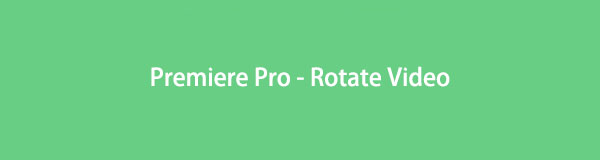
Εάν χρειάζεστε ένα εργαλείο για να περιστρέψετε ένα βίντεο αλλά να έχετε μόνο βασικές γνώσεις επεξεργασίας, αυτό το άρθρο προορίζεται. Καθώς βουτάτε σε κάθε μέρος αυτής της ανάρτησης, θα αποκτήσετε κυριαρχία περιστρεφόμενα βίντεο χρησιμοποιώντας διαφορετικές μεθόδους. Εάν θέλετε να παραμείνετε με το Adobe Premiere Pro, μην ανησυχείτε. Θα παρέχονται τα βήματα για την εναλλαγή βίντεο σε αυτό το πρόγραμμα. Επιπλέον, διάφορα προγράμματα τρίτων, διαδικτυακά και ενσωματωμένα προγράμματα παρατίθενται παρακάτω, ώστε να μπορείτε να επιλέξετε την πιο άνετη μέθοδο για εσάς. Κάθε μέρος έχει λεπτομερή βήματα που θα σας βοηθήσουν στη διαδικασία περιστροφής βίντεο. Αποκαλύψτε τα τώρα προχωρώντας στο πρώτο μέρος.

Λίστα οδηγών
- Μέρος 1. Τρόπος περιστροφής βίντεο με την πρεμιέρα
- Μέρος 2. Τρόπος περιστροφής βίντεο με το FoneLab Video Converter Ultimate
- Μέρος 3. Τρόπος περιστροφής βίντεο στο διαδίκτυο
- Μέρος 4. Τρόπος περιστροφής βίντεο με το iMovie
- Μέρος 5. Τρόπος περιστροφής βίντεο μέσω VLC
- Μέρος 6. Συχνές ερωτήσεις σχετικά με την εναλλαγή βίντεο στην πρεμιέρα και τις εναλλακτικές
Μέρος 1. Τρόπος περιστροφής βίντεο με την πρεμιέρα
Όπως αναφέρθηκε παραπάνω, το Adobe Premiere είναι ένα αξιοπρεπές πρόγραμμα με εξαιρετικές δυνατότητες επεξεργασίας. Εκτός όμως από την περίπλοκη διεπαφή του, ορισμένα πλεονεκτήματα περιλαμβάνουν υψηλή χρήση RAM και ισχυρές προδιαγραφές υπολογιστή. Για να λειτουργήσει σωστά αυτό το πρόγραμμα, ο υπολογιστής σας χρειάζεται ένα ισχυρό σύστημα και αρκετή μνήμη RAM για να αποφευχθεί η κατάρρευση.
Ακολουθήστε τις παρακάτω απλές οδηγίες για να απορροφήσετε γνώσεις σχετικά με τον τρόπο εναλλαγής του κλιπ στην Πρεμιέρα:
Βήμα 1Κατεβάστε το αρχείο λογισμικού του Premiere για να το εγκαταστήσετε στον υπολογιστή σας. Μόλις εκκινήσετε, κάντε κλικ στο Αρχεία Και επιλέξτε εισαγωγή από την αναπτυσσόμενη λίστα.
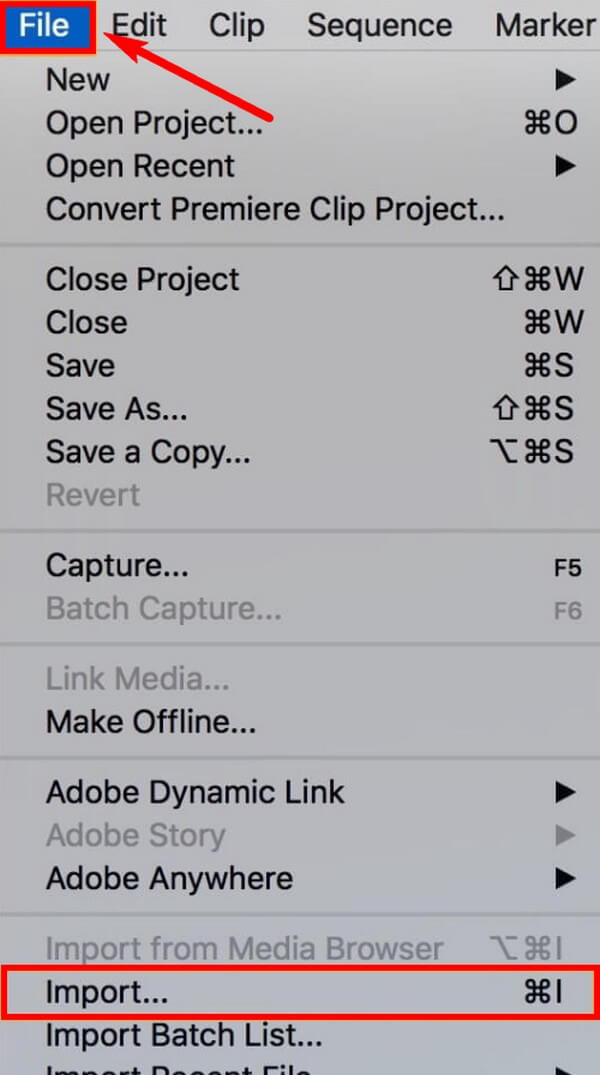
Βήμα 2Επιλέξτε το βίντεο που θέλετε να περιστρέψετε από το πρόγραμμα περιήγησης αρχείων σας για να το εισαγάγετε στο πρόγραμμα Σχέδιο πίνακας. Μετά από αυτό, σύρετέ το για να μετακινηθείτε στο Χρονολόγιο πίνακα της διεπαφής.
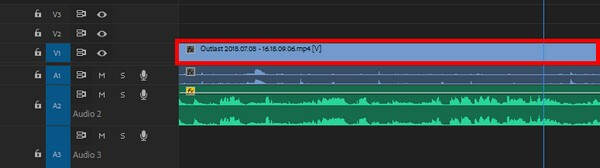
Βήμα 3Κάντε κλικ στο βίντεο και πατήστε το Έλεγχοι αποτελεσμάτων καρτέλα για να δείτε τις επιλογές βίντεο. Στη συνέχεια κάντε κλικ Κίνηση για να εμφανιστεί το Περιστροφή λειτουργία. Προσαρμόστε τον αριθμό που είναι στοιχισμένος σε αυτόν για να περιστρέψετε το βίντεο με βάση τους επιθυμητούς βαθμούς σας. Τέλος, ολοκληρώστε τη διαδικασία και αποθηκεύστε το βίντεο που περιστρέψατε στον υπολογιστή σας.
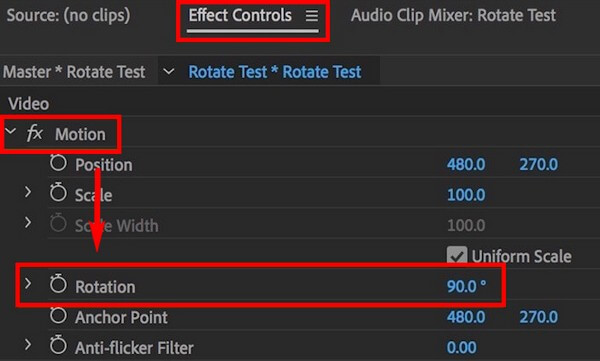
Μέρος 2. Τρόπος περιστροφής βίντεο με το FoneLab Video Converter Ultimate
Εάν χρειάζεστε μια απλούστερη διαδικασία για την περιστροφή βίντεο, δοκιμάστε το FoneLab Video Converter Ultimate. Αυτό το εργαλείο διαθέτει μια κατανοητή διεπαφή, η οποία καθιστά εύκολη την κατανόηση της διαδικασίας περιστροφής βίντεο. Επίσης, δεν χρειάζεται να ανησυχείτε για τεχνικές λεπτομέρειες, καθώς τα χαρακτηριστικά του απαιτούν μόνο βασικές δεξιότητες ανάγνωσης και επεξεργασίας. Εάν έχετε παρατηρήσει, αυτό το πρόγραμμα εμφανίζεται ως μετατροπέας, αλλά σημειώστε ότι είναι ένα εργαλείο όλα σε ένα. Μπορεί να περιστρέψει το βίντεό σας σε λίγα μόνο λεπτά. Επιπλέον, μπορείτε να χρησιμοποιήσετε τις άλλες δυνατότητες επεξεργασίας του, συμπεριλαμβανομένων των μηχανή κοπής βίντεο, όπισθεν, ελεγκτής ταχύτητας κ.λπ., για περαιτέρω βελτιώστε το βίντεό σας. Είναι διαθέσιμο σε Windows και Mac, επομένως εγκαταστήστε το τώρα για να δείτε περισσότερες δυνατότητες.
Το Video Converter Ultimate είναι το καλύτερο λογισμικό μετατροπής βίντεο και ήχου το οποίο μπορεί να μετατρέψει MPG / MPEG σε MP4 με γρήγορη ταχύτητα και υψηλή ποιότητα εικόνας / ήχου.
- Μετατρέψτε οποιοδήποτε βίντεο / ήχο όπως MPG, MP4, MOV, AVI, FLV, MP3 κ.λπ.
- Υποστήριξη μετατροπής βίντεο 1080p / 720p HD και 4K UHD.
- Ισχυρές λειτουργίες επεξεργασίας όπως Trim, Crop, Rotate, Effects, Enhance, 3D και πολλά άλλα.
Ακολουθήστε τις απλές οδηγίες παρακάτω για να περιστρέψετε το βίντεο στην εναλλακτική του Premiere Pro, FoneLab Video Converter Ultimate:
Βήμα 1Πατήστε το κουμπί Δωρεάν κατέβασμα καρτέλα εξερευνώντας τον ιστότοπο του FoneLab Video Converter Ultimate. Μόλις κάνετε λήψη ενός αντιγράφου του αρχείου λογισμικού του προγράμματος, μπορείτε να ξεκινήσετε την εγκατάσταση. Θα πραγματοποιηθεί για ένα λεπτό μέχρι την Ξεκίνα τώρα εμφανίζεται το παράθυρο. Επομένως, πατήστε το κουμπί για να εκτελέσετε το πρόγραμμα στον υπολογιστή σας.
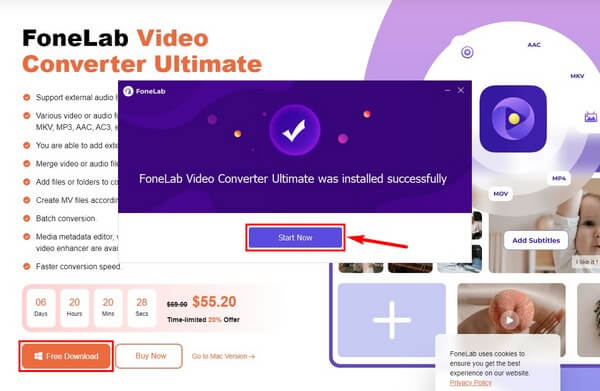
Βήμα 2Η κύρια διεπαφή θα βρίσκεται στο μετατροπέας ενότητα από προεπιλογή. Μπορείτε να το χρησιμοποιήσετε αργότερα, αλλά προς το παρόν, κάντε κλικ στο Εργαλειοθήκη στο μενού στο επάνω μέρος. Αυτό θα σας οδηγήσει σε άλλες λειτουργίες, κυρίως λειτουργίες επεξεργασίας του προγράμματος.
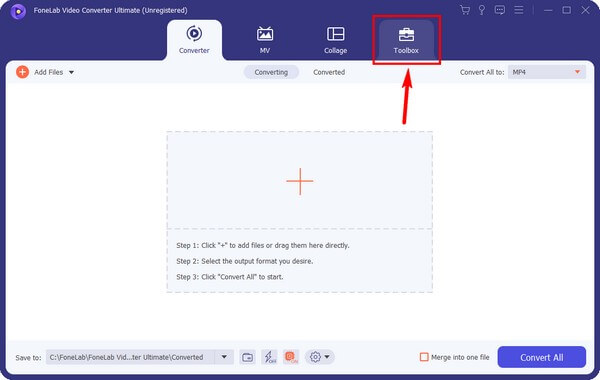
Βήμα 3Μόλις στο Εργαλειοθήκη ενότητα, μετακινηθείτε προς τα κάτω στις λειτουργίες στο κάτω μέρος. Ένα από αυτά είναι το Video Rotator. Κάντε κλικ σε αυτό για να δείτε την ακόλουθη διεπαφή. Στο κέντρο, κάντε κλικ στο "+" σύμβολο μέσα στο κουτί. Στη συνέχεια, επιλέξτε το αρχείο που θέλετε να περιστρέψετε από το φάκελο αρχείων σας για εισαγωγή στο πρόγραμμα.
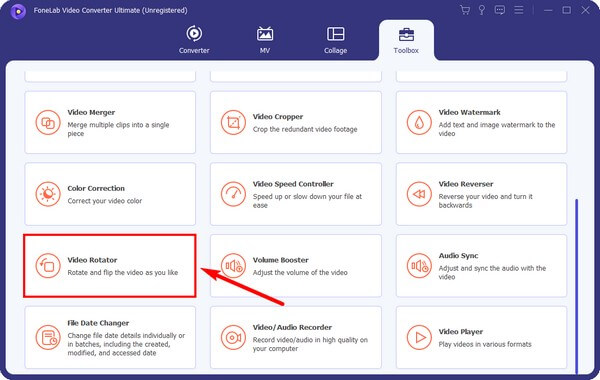
Βήμα 4Κάντε κλικ στο κατάλληλο Περιστροφή κουμπί κάτω από την αριστερή προεπισκόπηση για να ισιώσετε το βίντεο. Μπορείτε να το περιστρέψετε ή να το αναστρέψετε μέχρι να επιτύχετε τον σωστό προσανατολισμό της οθόνης. Μόλις τελειώσετε, χτυπήστε εξαγωγή για να εφαρμόσετε αλλαγές και να αποθηκεύσετε το επεξεργασμένο βίντεο στον υπολογιστή σας.
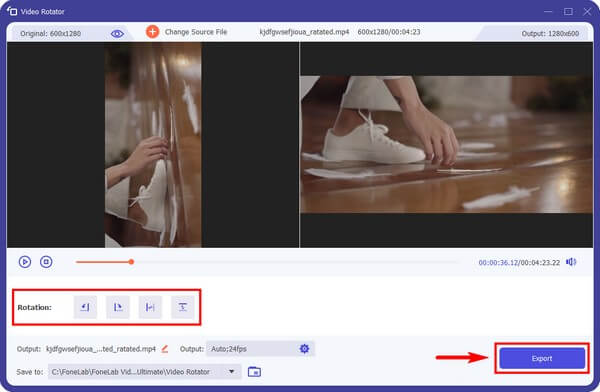
Το Video Converter Ultimate είναι το καλύτερο λογισμικό μετατροπής βίντεο και ήχου το οποίο μπορεί να μετατρέψει MPG / MPEG σε MP4 με γρήγορη ταχύτητα και υψηλή ποιότητα εικόνας / ήχου.
- Μετατρέψτε οποιοδήποτε βίντεο / ήχο όπως MPG, MP4, MOV, AVI, FLV, MP3 κ.λπ.
- Υποστήριξη μετατροπής βίντεο 1080p / 720p HD και 4K UHD.
- Ισχυρές λειτουργίες επεξεργασίας όπως Trim, Crop, Rotate, Effects, Enhance, 3D και πολλά άλλα.
Μέρος 3. Τρόπος περιστροφής βίντεο στο διαδίκτυο
Όταν ψάχνετε για ένα βίντεο rotator στο διαδίκτυο, το Ezgif είναι ένα από τα προγράμματα που θα εμφανιστούν αμέσως. Αυτό το εργαλείο σάς επιτρέπει να περιστρέφετε βίντεο σε 90, 180 και 270 μοίρες. Μπορείτε επίσης να τα γυρίσετε οριζόντια και κάθετα. Και το καλύτερο με αυτό είναι ότι είναι δωρεάν και εύκολο στη χρήση. Ωστόσο, αυτή η μέθοδος απαιτεί σύνδεση στο διαδίκτυο για όλη τη διαδικασία. Επομένως, το δίκτυό σας πρέπει να είναι σταθερό για να αποφευχθεί οποιαδήποτε διακοπή.
Ακολουθήστε τις παρακάτω απλές οδηγίες για να περιστρέψετε το βίντεο στη διαδικτυακή εναλλακτική λύση της Premiere, Ezgif:
Βήμα 1Αναζητήστε τον ιστότοπο του Ezgif και αποκτήστε πρόσβαση στη σελίδα περιστροφής βίντεο. Στο Μεταφόρτωση αρχείου βίντεο πλαίσιο, κάντε κλικ στο Επιλέξτε το αρχείο καρτέλα και ανοίξτε το βίντεο από το πρόγραμμα περιήγησης αρχείων για να το εισαγάγετε στη σελίδα. Αφού το επιλέξετε, κάντε κλικ στην επιλογή Μεταφόρτωση βίντεο!
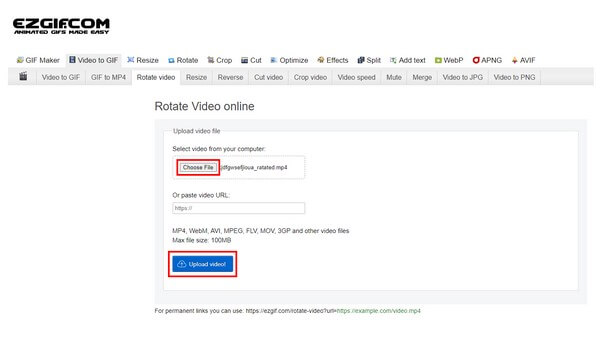
Βήμα 2Χρησιμοποιήστε τις επιλογές στη σελίδα για να περιστρέψετε το βίντεό σας στον σωστό προσανατολισμό της οθόνης. Όταν τελειώσετε, μπορείτε τελικά να αποθηκεύσετε τις αλλαγές και να κάνετε λήψη του περιστρεφόμενου αρχείου στον υπολογιστή σας.
Μέρος 4. Τρόπος περιστροφής βίντεο με το iMovie
Εάν χρησιμοποιείτε Mac ή άλλες συσκευές Apple, το iMovie είναι μια από τις καλύτερες επιλογές για εναλλαγή βίντεο. Είναι ένα προεγκατεστημένο πρόγραμμα σε υπολογιστές Mac, επομένως δεν χρειάζεται πλέον να κατεβάσετε ή να εγκαταστήσετε τίποτα για να επεξεργαστείτε το βίντεο. Επιπλέον, η φιλική προς το χρήστη διεπαφή του δεν απαιτεί από εσάς να είστε γνώστες της τεχνολογίας για να κατανοήσετε τη διαδικασία περιστροφής. Όμως, όπως και άλλα προγράμματα, το iMovie εξακολουθεί να έχει ορισμένα μειονεκτήματα που μπορεί να προκαλέσουν δυσκολίες. Ένα από αυτά είναι τα μεγάλα αποτελέσματα του προϊόντος. Όταν εξάγετε ένα βασικό βίντεο στο iMovie, συνήθως παράγει ένα αρχείο 1 GB, το οποίο καταλαμβάνει πολύ χώρο αποθήκευσης. Αυτό το μειονέκτημα από μόνο του θα μπορούσε να προκαλέσει αργή απόδοση και καθυστέρηση στο Mac σας εάν εξαντληθεί ο χώρος.
Ακολουθήστε τις παρακάτω απλές οδηγίες για να περιστρέψετε το βίντεο στην εναλλακτική λύση του Adobe Premiere, το iMovie:
Βήμα 1Εκτελέστε το πρόγραμμα iMovie στο Mac σας. Ανεβάστε το βίντεο που θέλετε να περιστρέψετε από το πρόγραμμα περιήγησης αρχείων σας στην κύρια διεπαφή. Μόλις μπει στο πρόγραμμα, σύρετε το αρχείο στο Χρονολόγιο για να ξεκινήσει η διαδικασία επεξεργασίας.
Βήμα 2Θα δείτε πολλές επιλογές στο επάνω μέρος της προεπισκόπησης βίντεο στη δεξιά πλευρά της διεπαφής. Επιλέξτε το Περικοπή εικονίδιο για να αποκαλύψετε τις άλλες επιλογές επεξεργασίας κάτω από την περικοπή. Στην επάνω δεξιά πλευρά της προεπισκόπησης βρίσκονται τα δύο κουμπιά περιστροφής. Κάντε κλικ σε αυτά για να περιστρέψετε το βίντεό σας στον σωστό προσανατολισμό.
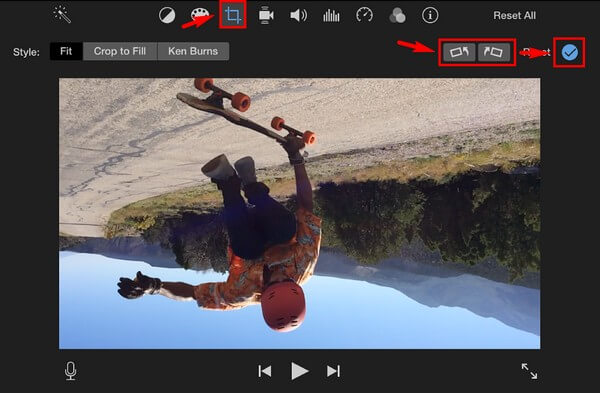
Βήμα 3Στη συνέχεια, χτυπήστε το τικ εικονίδιο κοντά στα κουμπιά για την εφαρμογή των αλλαγών. Μπορείτε επίσης να δοκιμάσετε τις άλλες επιλογές επεξεργασίας πριν αποθηκεύσετε το επεξεργασμένο αρχείο στον υπολογιστή σας.
Μέρος 5. Τρόπος περιστροφής βίντεο μέσω VLC
Όταν μιλάμε για το VLC, το πρώτο πράγμα που έρχεται στο μυαλό των ανθρώπων είναι ότι πρόκειται για media player. Ωστόσο, θα μπορούσατε να περιστρέψετε τα αρχεία βίντεο με αυτό το πρόγραμμα. Χάρη στη λειτουργία Εργαλεία και Εφέ βίντεο, αυτό είναι εφικτό. Ωστόσο, ορισμένα άτομα μπορεί να βρουν τη διαδικασία να σύρεται, καθώς χρειάζονται αρκετά κλικ για να μπορέσετε να περιστρέψετε με επιτυχία ένα βίντεο. Επίσης, χρειάζεται λίγη τεχνική γνώση για να κατανοήσετε πώς λειτουργεί η διαδικασία. Επιπλέον, το VLC δεν είναι το καλύτερο πρόγραμμα για επεξεργασία βίντεο, επομένως αυτή η μέθοδος συνιστάται μόνο εάν έχετε ήδη ξεμείνει από επιλογές. Μπορείτε να δοκιμάσετε τα άλλα εργαλεία σε αυτό το άρθρο εάν χρειάζεστε απλούς αλλά αποτελεσματικούς επεξεργαστές.
Ακολουθήστε τις παρακάτω απλές οδηγίες για να απορροφήσετε γνώσεις σχετικά με τον τρόπο εναλλαγής βίντεο στο εναλλακτικό VLC Media Player της Adobe Premiere:
Βήμα 1Εγκαταστήστε το VLC Media Player στον υπολογιστή σας εάν δεν το έχετε κάνει ακόμα. Μόλις εκτελεστεί, ανοίξτε το βίντεο που θέλετε να περιστρέψετε στη συσκευή αναπαραγωγής. Στο παραπάνω μενού, κάντε κλικ στο Εργαλεία και στη συνέχεια επιλέξτε Εφέ και φίλτρα.
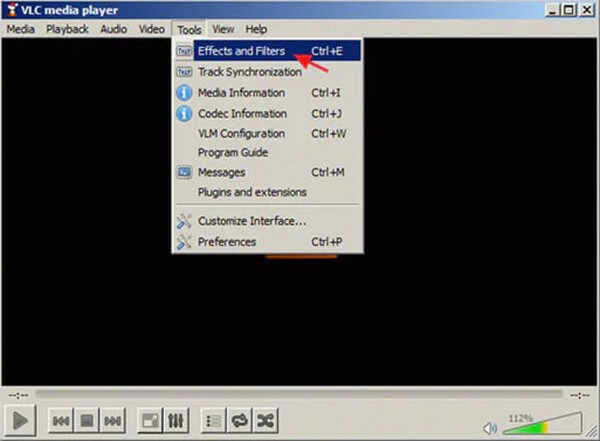
Βήμα 2Στη συνέχεια θα εμφανιστεί το παράθυρο Adjustments and Effects. Κάντε κλικ στο Εφέ βίντεο καρτέλα, και μετά από αυτό είναι Γεωμετρία. Μόλις στο Γεωμετρία ενότητα, σημειώστε το Μεταμορφώστε πλαίσιο ελέγχου και, στη συνέχεια, επιλέξτε Περιστρέψτε κατά 90 μοίρες ή τους βαθμούς που χρειάζεται το βίντεό σας για να επιτύχει τον σωστό προσανατολισμό στην αναπτυσσόμενη γραμμή. Κάντε κλικ Κλεισιμο Μετά.
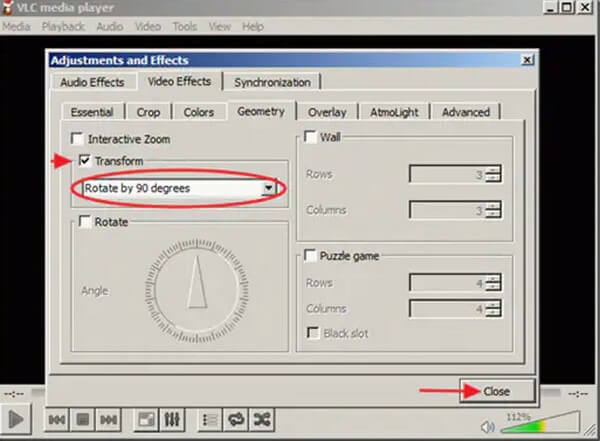
Το Video Converter Ultimate είναι το καλύτερο λογισμικό μετατροπής βίντεο και ήχου το οποίο μπορεί να μετατρέψει MPG / MPEG σε MP4 με γρήγορη ταχύτητα και υψηλή ποιότητα εικόνας / ήχου.
- Μετατρέψτε οποιοδήποτε βίντεο / ήχο όπως MPG, MP4, MOV, AVI, FLV, MP3 κ.λπ.
- Υποστήριξη μετατροπής βίντεο 1080p / 720p HD και 4K UHD.
- Ισχυρές λειτουργίες επεξεργασίας όπως Trim, Crop, Rotate, Effects, Enhance, 3D και πολλά άλλα.
Μέρος 6. Συχνές ερωτήσεις σχετικά με την εναλλαγή βίντεο στην πρεμιέρα και τις εναλλακτικές
Είναι ακόμα διαθέσιμο το Windows Movie Maker για εναλλαγή βίντεο;
Δυστυχώς, δεν είναι πλέον επίσημα διαθέσιμο. Το Windows Movie Maker είναι πλέον ένα πρόγραμμα επεξεργασίας που έχει διακοπεί, καθώς η Microsoft δεν είδε την επιτυχία που περίμενε για το εργαλείο. Μπορεί να βρείτε κάποιους τρόπους για να το εγκαταστήσετε στον υπολογιστή σας, αλλά συνιστάται να μην χάνετε το χρόνο σας. Θα σας προκαλέσει ταλαιπωρία μόνο όταν μπορείτε να εγκαταστήσετε ενεργά προγράμματα όπως FoneLab Video Converter Ultimate αντι αυτου. Ειδικά επειδή αυτό το πρόγραμμα προσφέρει την ίδια ευκολία που παρέχει το Movie Maker.
Το FoneLab Video Converter Ultimate συμπιέζει τα βίντεο μετά την περιστροφή;
Δεν συμπιέζεται αυτόματα, αλλά μπορείτε να χρησιμοποιήσετε τη λειτουργία συμπίεσης ανά πάσα στιγμή. Είτε θέλετε να κάνετε συμπίεση πριν είτε μετά την περιστροφή του βίντεο, αυτό δεν είναι πρόβλημα. Με FoneLab Video Converter Ultimate, όχι μόνο θα μπορείτε να επεξεργαστείτε το αρχείο σας αλλά και να μειώσετε το μέγεθός του.
Είναι το Adobe Premiere Pro δωρεάν για περιστρεφόμενα βίντεο;
Όχι, δεν είναι δωρεάν. Το Adobe Premiere Pro είναι ένα πρόγραμμα που βασίζεται σε συνδρομή και απαιτεί πληρωμή. Μπορείτε να επιλέξετε μηνιαία ή ετήσια συνδρομή, ανάλογα με τις ανάγκες σας. Επομένως, θα ήταν σπατάλη χρημάτων εάν χρειαστεί να το χρησιμοποιήσετε μόνο μία φορά για να περιστρέψετε ένα βίντεο. Αντίθετα, μπορείτε να δοκιμάσετε άλλες εναλλακτικές όπως π.χ FoneLab Video Converter Ultimate. Αυτό το πρόγραμμα προσφέρει περισσότερα από απλή επεξεργασία. Μπορείτε επίσης να το χρησιμοποιήσετε ως μετατροπέα βίντεο, συμπιεστή, πρόγραμμα αναπαραγωγής βίντεο και πολλά άλλα, οπότε η εγκατάσταση του θα αξίζει τον κόπο.
Αυτό είναι το παν για την εναλλαγή βίντεο στο Adobe Premiere και τις εναλλακτικές του. Εάν χρειάζεστε περισσότερες λειτουργίες επεξεργασίας, όπως περικοπή, περικοπή κ.λπ., μπορείτε να χρησιμοποιήσετε μερικά από τα παραπάνω εργαλεία για τα βίντεό σας. Σας ευχαριστούμε που διαβάσατε και μπορείτε να επισκεφτείτε το FoneLab Video Converter Ultimate ιστοσελίδα εάν χρειάζεστε περισσότερη τεχνική και βοήθεια για τα αρχεία πολυμέσων και τις ανησυχίες της συσκευής σας.
Το Video Converter Ultimate είναι το καλύτερο λογισμικό μετατροπής βίντεο και ήχου το οποίο μπορεί να μετατρέψει MPG / MPEG σε MP4 με γρήγορη ταχύτητα και υψηλή ποιότητα εικόνας / ήχου.
- Μετατρέψτε οποιοδήποτε βίντεο / ήχο όπως MPG, MP4, MOV, AVI, FLV, MP3 κ.λπ.
- Υποστήριξη μετατροπής βίντεο 1080p / 720p HD και 4K UHD.
- Ισχυρές λειτουργίες επεξεργασίας όπως Trim, Crop, Rotate, Effects, Enhance, 3D και πολλά άλλα.
